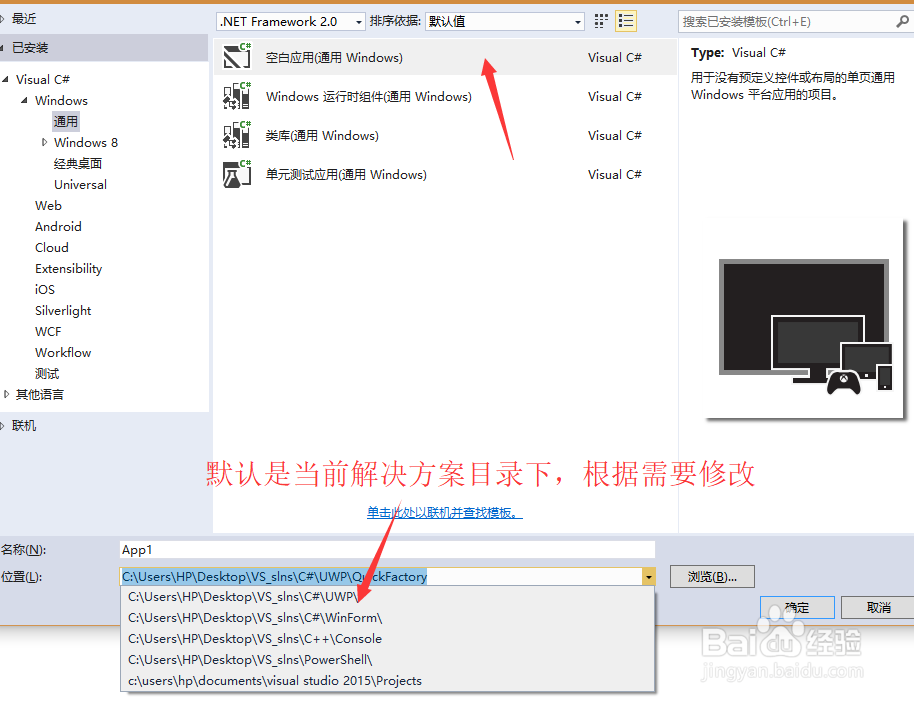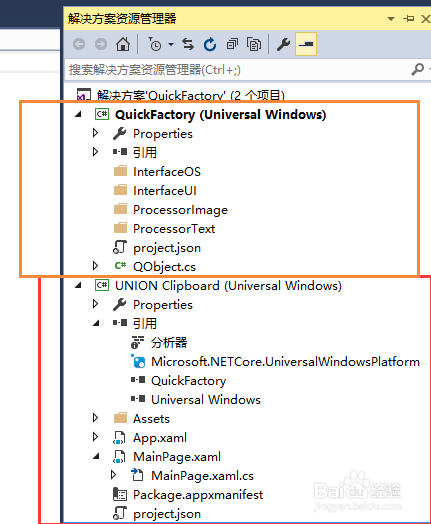1、首先,我们新建一个解决方案,如图新建项目,类型是通用windows中的类库。
2、创建好类库以后,就可以看到解决方案资源管理器中的类库项目。然后在解决方案上右键。
3、点击添加->新建项目以再新建项目,或者点击现有项目引入一个现有项目。
4、如图是新建项目,这个选择空白应用(通用Windows),由于默认保存位置是刚才的项目目录,需要在下边的位置处修改。
5、创建好后,在解决方案资源管理器中就可以看到两个项目了。这是第一个是加粗的,表示第一个是启动项。
6、为了将第二个应用项目设置为启动项,需要在第二个项目上右键,点击设置为启动项目。
7、然后在第二个项目的引用上右键,点击添加引用,引用另一个类库项目即可。